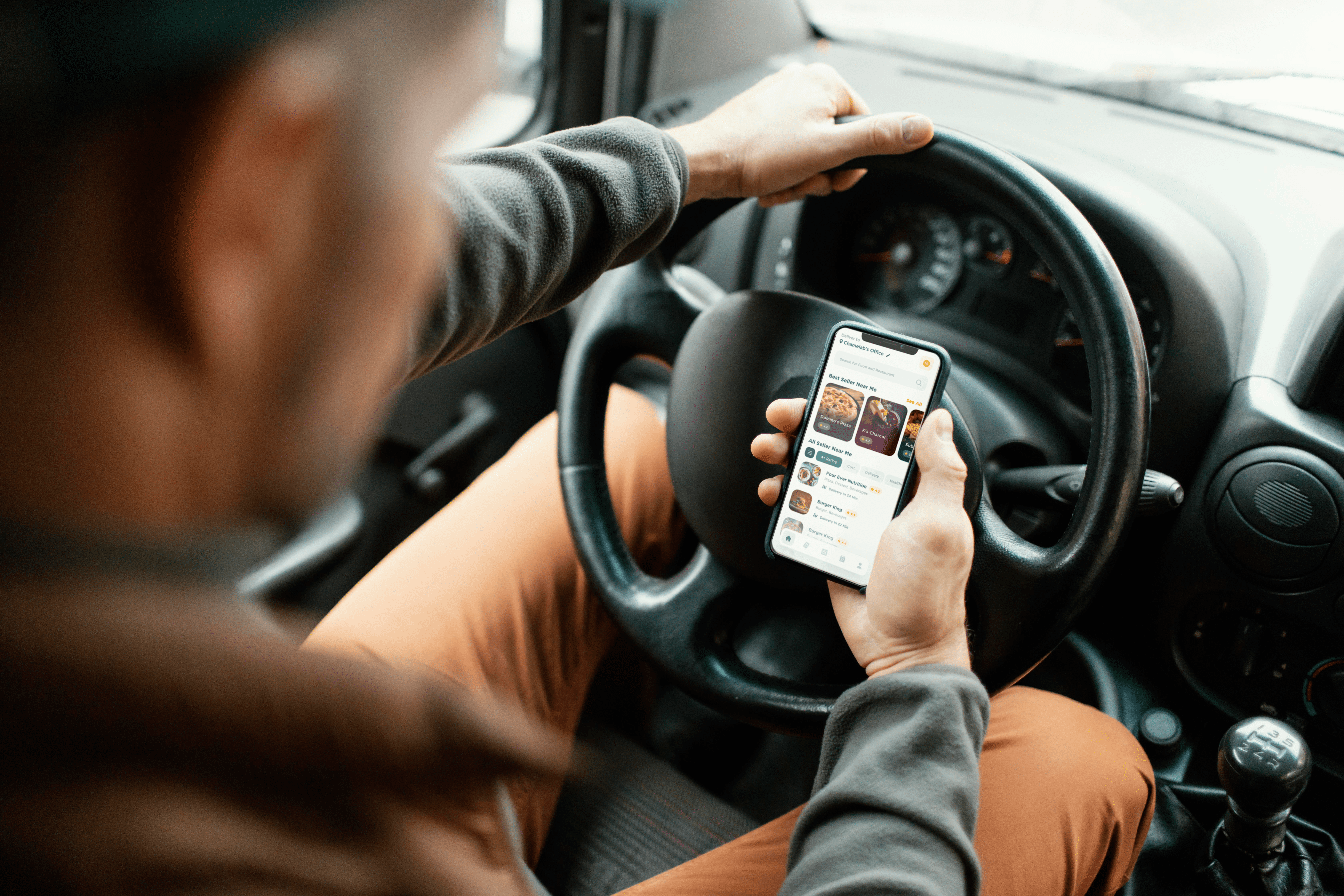Едно от страхотните неща за Android спрямо други мобилни операционни системи е намаленият контрол върху приложенията, които могат да се качват и предлагат в Play Store. Въпреки че Google одобрява ръчно и публикува приложения в магазина си, приложенията за Android не попадат под същото ниво на контрол и ограничения като техните колеги от iOS. Понякога това може да доведе до допускане на опасни приложения в магазина, но по-често това означава, че някои приложения са предназначени да останат само за Android поради указанията на Apple за определени типове приложения. Един жанр приложения, които никога няма да видите на iOS: емулатори. Ако не сте запознати, емулатор позволява на една част от хардуера или софтуера да се държи като напълно различна система. Въпреки че има всякакви емулатори за стартиране на по -стари компютърни приложения или операционни системи, емулаторите наистина станаха популярни чрез игралната общност. Конзолните емулатори ви позволяват да зареждате и играете цифрови видео игри чрез изхвърляне на софтуера от касета на вашия компютър или телефон с Android.

Налични са десетки емулатори за изтегляне или закупуване в Play Store, за системи като NES и SNES, Game Boy Advance и много други. Един от най -добрите емулатори, налични на платформата, е DraStic на Exophase, емулатор на Nintendo DS, достъпен за изтегляне за готини 4,99 долара. За тези пет долара входна такса ще получите достъп до един от най-пълнофункционалните емулатори на пазара. Пет долара не са евтини в сравнение с повечето безплатни приложения, поддържани от реклами, така че нека разгледаме по-отблизо какво получавате за парите си и колко добре се представя DraStic на Android.

Настройване на DraStic Up
DraStic е един от любимите ми емулатори, налични в Play Store. Той има чист, добре изглеждащ интерфейс и много настройки за персонализиране на начина, по който играете. Играя на Galaxy S7 edge, заедно с Bluetooth контролер, който ще ми позволи да избегна необходимостта да използвам екранни контроли, въпреки че ще говорим малко за тези по-късно за хора, които нямат достъп до контролер за тяхното устройство. Първо обаче нека да разгледаме някои от визуалните опции, които можете да промените, за да накарате вашата система да изглежда и да се чувства чудесно, докато играете.
Нека започнем от настройките на видеото. Ще искате да ги промените, като вземете предвид колко мощен е вашият телефон или таблет, но ако имате скорошно водещо устройство, вероятно можете да увеличите някои от базовите настройки, без да рискувате лоша производителност. Както при повечето приложения, ако не знаете какво прави нещо, най -добре го оставете на мира. Ако промените нещо и вашето устройство или самото приложение започнат да се побъркват, най -добре е да оставите устройството такова.
Някои емулатори имат много персонализирани опции като буферирано изобразяване и специфични ограничения на честотата на кадрите, но DraStic всъщност поддържа своите видео настройки доста чисти, прости и ясни. Всичко, което препоръчвам да промените тук, е скоростта за бързо превъртане напред и вашият персонализиран филтър. За вашата бърза скорост напред препоръчвам да оставите това на 200 процента или да удвоите стандартната скорост на DS игра. Защо препоръчвам да поддържате това на 200 процента? Играта на игра със скорост над 200 процента обикновено става неуправляема и трудна за игра. Бързото пренасочване е изключено по време на игра по подразбиране и можете да го включите и изключите, ако е необходимо. Това е наистина полезно за бавни кат-сцени или бързо преминаване през игри, които вече сте играли. Що се отнася до настройките на филтъра, препоръчвам ви първо да опитате да използвате настройката по подразбиране, линейна. Работи най-добре за мен и помогна на игрите да запазят пикселно оформения вид на DS с ниска резолюция, докато все още се показват на 1440p екран.
Влизайки в общи настройки сега, тук можете да промените оформлението на екрана по подразбиране за емулатора. Ако не харесвате някое от техните предложения, не се стресирайте твърде много: всяко може да бъде персонализирано както за игра, така и за глобални настройки, след като всъщност играете игра. Повече за това след малко. Общите настройки също съдържат опции за показване на настройките на FPS (полезни за някои, но не за повечето хора), за настройване на емулатора в хоризонтален или портретен режим (силно препоръчвам пейзаж), възможност за автоматично запазване на състоянията на играта и опция за деактивиране на гърба бутон по време на игра. Назад в основния екран с настройки ще намерите и опцията за качване на записите на играта ви в Google Диск, в случай че нещо се случи с вашето устройство. Това е нещо, което не съм виждал в друг емулатор и е фантастична функция. Ще забележите също, че на стартовия екран, след като отворите приложението, DraStic поддържа множество потребители, така че ако играете на таблет, всеки потребител може да намери свое собствено сладко място за настройки.

Екранни контроли
Повечето потребители вероятно ще играят с екранни контроли и колко добре тези функции наистина зависят от вашия избор на игра. За моето тестване използвам копие на Pokemon HeartGold, което изхвърлих от личната си касета (вижте бележката ми по въпросите на законността в долната част на тази статия) и тъй като тази игра не изисква много използване на сензорния екран на DS, наистина е лесно да се играе с виртуални контроли. Въпреки това, някои игри, поради техния стил на игра, ще бъдат трудни или невъзможни за игра. Светът свършва с вас е една от най -добрите RPG Square Enix, правени някога, но тъй като борбата на играта изисква едновременно използване както на физически контроли, така и на сензорен екран, няма да я играете на емулатор (за щастие , версия, направена за смартфони и таблети, е достъпна за закупуване в Play Store - трябва да я купите). В по -малка степен същото важи и за игрите Zelda, достъпни на DS. Както Phantom Hourglass, така и Spirit Tracks изискват Link да се контролира със стилус и освен ако устройството ви не поддържа управление на стилуса (като серията Note на Samsung), вероятно няма да искате да се занимавате с това.
Но за нещо като Pokemon, където долният екран се използва най-вече като дисплей за вашето меню и вашите бойни команди, емулацията и екранните контроли работят добре. Те са лесни за управление и включването на тактилна обратна връзка в настройките кара бутоните да се чувстват малко по -реални, отколкото са. Непрозрачността е зададена на 45 процента по подразбиране, но това също е достъпно за промяна в настройките, ако откриете, че са или твърде видими, или недостатъчно видими. Като цяло виртуалните бутони работят достатъчно добре за повечето потребители и вие също можете да ги персонализирате - макар че ще обхванем това след малко.

Физически контроли
Колкото и да са добри виртуалните бутони, нищо не превъзхожда усещането за тактилни бутони, докато играете. Ако случайно сте собственик на Bluetooth геймпад за Android, ще се радвате да знаете, че почти сигурно работи с DraStic без никаква конфигурация от ваша страна.
Ако имате някакви проблеми, можете да проверите съответствията си за управление в „външен геймпад“ в настройките. Натискането и задържането на всеки от тях ще ви покаже какво е свързано с всеки бутон; за съжаление повечето геймпади използват оформлението на Xbox, което обръща B и A и X и Y. Това може да бъде малко объркващо, ако играете игра, в която ви е казано да щракнете върху X, за да отворите меню, защото съответният бутон на вашия геймпад най -вероятно е Y. Въпреки този малък проблем с контрола нямах големи проблеми с използването на моя геймпад, докато играех Pokemon, за да тествам DraStic. Можете също така да персонализирате вашите контроли, ако предпочитате съответстващите им бутони, което означава, че повечето потребители трябва да намерят задоволителен начин да използват своя геймпад заедно с DraStic. Ако решите да използвате геймпад и искате да изключите виртуалните контроли, можете да направите това чрез менюто в играта много лесно.
Играя игри
Разбира се, всичко това е спорно, ако емулаторът не е добър в играта. За щастие, DraStic не е само добър-това е един от най-стабилните, добре поддържани емулатори на пазара. Почти не се забавих, докато играех началната секция на Pokemon HeartGold и открих, че както екранните контроли, така и физическият ми контролер работят добре, въпреки че не е изненадващо, че предпочетох последното. Когато за първи път отворите приложението и изберете „зареждане на игри“, приложението ще сканира хранилището на вашето устройство, за да намери поддържани файлове с игри. Повторното отваряне на скорошна игра е толкова лесно, колкото натискане на „продължи“ в главното меню на емулатора и обикновено играта ще вземе точно мястото, където преди това сте я оставили. Можете също да създадете пряк път на началния си екран, за да се зареди директно във всяка игра по ваш избор.

Системата от менюта в играта е лесно достъпна от малък бутон от менюто в долната част на дисплея на DraStic и отваря функция с кръгъл дисплей, до повечето опции, до които имате нужда от достъп, докато играете. В директния център на менюто е опцията за бързо превъртане напред; не забравяйте, че можете да зададете вашата персонализирана скорост в настройките. Във външния кръг ще намерите повечето от вашите контроли. Ще се въртим около това като часовник, докато описвам тези настройки. На обяд имате възможност да затворите „DS“. Вярвате или не, имаше няколко игри (хм, Zelda), които изискваха да затворите DS, за да завършите задача в играта, като пъзел. Ако имате нужда от тази опция, тя е за вас. Вдясно имаме възможност да деактивираме управлението на писалката на долния дисплей. Това е особено полезно, ако се опитвате да използвате виртуални бутони и нямате нужда от сензорния екран.
Следва опция за състояние на запазване, последвана от пряк път за превключване на горния и долния екран - полезно, ако играете в режим, в който единият екран е постоянно по -голям от другия, вместо в режим 1: 1. На позиция шест часа има опция да отидете по -нататък в настройките на менюто; ще се върнем към това след малко. Има опция да направите горния дисплей единствен дисплей, така че ако не се нуждаете от сензорния екран в определен момент, можете да го изключите, за да се покаже много голям екран. След това ще намерите възможността да зареждате състояния на запазване и накрая превключвателя за включване и изключване на виртуални бутони. Това е далеч по -добър вариант, отколкото просто да намалите непрозрачността в настройките до нула, защото ви позволява да задържите клавиша на менюто, за да отворите тези превключватели - и това е по -бързо.
И накрая, около кръга ще намерите четири допълнителни превключвателя за бърза настройка. Започвайки в горния ляв ъгъл и работещи по часовниковата стрелка, ще намерите опция за заглушаване, опция за активиране и използване на вашия микрофон (подходящ за игри като Phantom Hourglass и Nintendogs, където използването на микрофона е от съществено значение в играта) и виртуални преки пътища за и изберете и стартирайте. Всеки от тези четири бутона също е съпоставен с физически контроли на контролер.

И накрая, ако се потопите по -задълбочено в настройките, ще откриете възможността да персонализирате контролите на екрана и виртуалния геймпад. Всяка от петте настройки може да бъде персонализирана и контролирана по ваш вкус. Главният екран ви позволява да преоразмерявате дисплеите си, както искате. Ако трябва да промените оформлението на контролера, ще намерите опцията в менюто. Както споменах по -рано, всяка от тези настройки може да се промени глобално (за всяка игра) или за конкретни игри. Можете дори да промените фоновото изображение зад изображенията на играта, въпреки че оставих моето като сиво по подразбиране. Също така имайте предвид: тези топ три бутона могат да бъдат настроени към всяко действие по ваш избор, въпреки че по подразбиране са деактивирани.
Всичко това е дълга преамбюла за възможността да персонализирате и играете вашите емулирани игри по начина, по който искате да ги играете. Възможността да можете да променяте всички тези настройки е една от най -добрите части за игра на игри в емулирани системи и след като цялата тази настройка приключи, ще се връщате назад и ще се наслаждавате на игрите си с добавената преносимост и персонализирани функции от приложение като DraStic.

Заключение
Емулацията никога няма да замени усещането да държите геймпад или ръчна конзола в ръцете си, но ако искате да носите старите си игри в джоба си, за да можете да ги играете по всяко време, това е доста чудесен начин да подражават преживяването. Въпреки че има безплатни алтернативи за DS емулатори в Play Store, никой от тях няма поддръжката и стабилността, които DraStic предлага на потребителите. Ако търсите начин да играете на всичките си стари DS игри, докато пътувате до работа или на дълго пътуване, този емулатор абсолютно си струва разходите за влизане. DraStic не е само най -добрият Nintendo DS емулатор, наличен за Android. Това е един от най -добрите емулатори като цяло.
Бележка за законността
Въпреки че емулацията е напълно законна в Съединените щати, не мислете, че цялата емулация е без противоречия. Емулацията е била обект на няколко съдебни дела в Северна Америка, включително съдебни дела, включващи Sega, Sony и Nintendo. Съгласно всички правни прецеденти, емулацията е законна; изтеглянето на незаконно разпространявани сметища на защитени с авторски права игри онлайн не е, тъй като последните попадат под законите за пиратството и авторските права както на местно, така и на международно ниво. Съгласно законите за честна употреба в Съединените щати е разрешено използването на копия на оригиналния BIOS на компютъра и използването на ROM от игри, които сте закупили по законен път. За тази статия използвах софтуерни ROM, които изхвърлих от касети, закупени от местния магазин за игри; можете да потърсите как да направите това онлайн, но няма да се свързвам с тези ръководства тук.